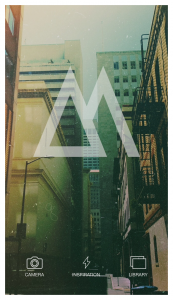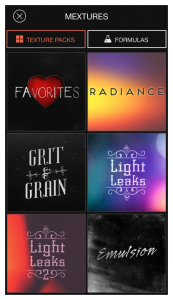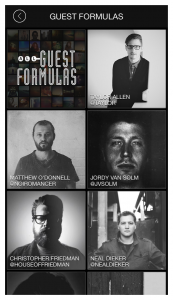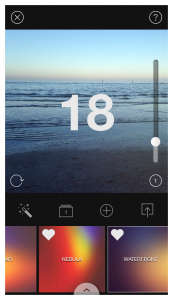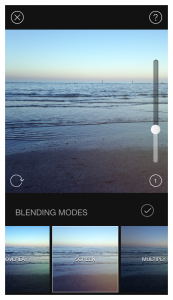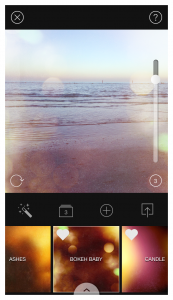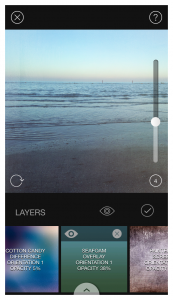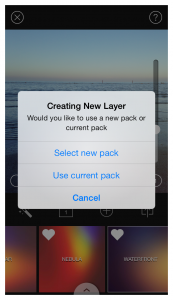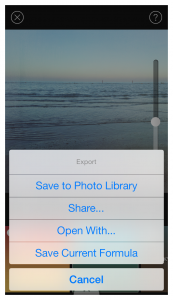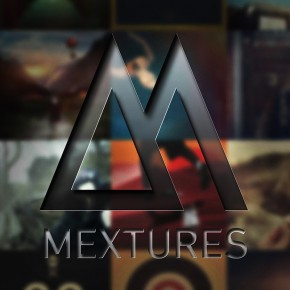 Mextures è un’app per iOS che permette di sovrapporre texture ad alta risoluzione e gradienti alle immagini, modulandone l’effetto con un sistema di livelli e modalità di fusione simile a quello di Photoshop.
Mextures è un’app per iOS che permette di sovrapporre texture ad alta risoluzione e gradienti alle immagini, modulandone l’effetto con un sistema di livelli e modalità di fusione simile a quello di Photoshop.
Mextures nasce come una serie di pacchetti di texture realizzate e distribuite dal fotografo Merek Davis sul proprio sito.
Una volta scaricate e salvate sull’iPhone, le Mextures originarie andavano applicate sulle immagini tramite app che consentissero la gestione dei livelli (per esempio Filterstorm).
In seguito al successo di questi download gratuiti, Davis ha creato Mextures come un’app dedicata unicamente alla sovrapposizione di texture, molto più agile, usabile e veloce di app di fotoritocco più complete e complesse.
Le texture e gli elementi inclusi in Mextures sono oltre 70 tra infiltrazioni di luce, grana e graffi, scansioni di pellicole vintage, effetti grunge e gradienti.
Le caratteristiche che diversificano Mextures da app simili, i cui effetti sono spesso invadenti e di scarsa qualità, sono la versatilità e l’alta risoluzione delle texture, il carattere non distruttivo delle modifiche e la possibilità di calibrare gli effetti fino a renderli davvero minimali.
Vediamo in dettaglio il flusso di lavoro su Mextures
La splash page dell’app pone tre scelte: scattare una foto direttamente in app (Camera), visualizzare una galleria di immagini editate con Mextures (Inspiration), importare una foto già scattata (Library).
Una volta scattata o importata la foto, viene presentata l’unica scelta di effettuare un crop quadrato oppure di mantenere la foto nel suo formato originale.
Non è contemplato altro formato per le immagini, al di fuori di 2/3, 5/4, 16/9, segno di un’app nata principalmente come supporto di editing per la condivisione delle foto su Instagram e altri social network.
Il menu successivo presenta le 8 categorie in cui sono suddivise le texture e l’accesso alla sezione Formulas.
Quest’ultima include le combinazioni preferite (formule, appunto) di sovrapposizioni ed effetti salvate dall’utente, e una serie di esempi proposti da fotografi che hanno contribuito allo sviluppo dell’applicazione.
Si può scegliere di lavorare sulla propria immagine partendo da zero, oppure utilizzare come base una Guest Formula e aggiungere o modificare elementi.
Cos’è e come funziona una texture?
Di fatto una texture è una seconda immagine che viene sovrapposta alla foto. Se l’opacità della texture non è totale, la foto originale traspare, risultando arricchita di sfumature ed effetti contenuti nell’immagine di primo piano.
Queste variazioni nell’opacità si ottengono modificando due parametri: la trasparenza della texture e la modalità con cui si fonde alla foto (blending mode)
Regolare la trasparenza della texture è semplice e intuitivo: è sufficiente scorrere sullo slide a destra, verso il basso per ridurre l’opacità della foto, verso l’alto per aumentarla.
Il concetto di blending mode sarà chiaro a chiunque abbia dimestichezza con i software di image editing che gestiscono i livelli, per esempio Adobe Photoshop o GIMP.
In breve, i blending mode, o metodi di fusione, definiscono come un livello interagisca con quelli sottostanti. Ogni blending mode prende determinati valori dei colori dei pixel del livello sovrastante e li assegna ai pixel di quello sottostante; così si avrà, per esempio, l’immagine della foto del primo livello con la saturazione della foto sovrapposta.
In questo modo Mextures permette di utilizzare la sovrapposizione di texture non solo per aggiungere alle foto grana, graffi o effetti di luce, ma anche per schiarire, scurire, saturare o desaturare la foto.
Dopo aver selezionato una texture dal menu a slide, si accede al pannello dei blending modes con l’icona a forma di bacchetta magica. L’uso dei blending modes può apparire complicato, ma l’interfaccia di Mextures semplifica il tutto mostrando nelle miniature di ogni modalità un’anteprima del suo effetto sulla foto che si sta editando. In questo modo potrete andare a colpo sicuro, sapendo che screen schiarisce, multiply scurisce, eccetera.
L’icona accanto alla bacchetta magica, una pila di fogli con un numero, accede al pannello di gestione dei livelli.
Quella successiva, un segno più, crea un nuovo livello sulla nostra immagine, in cui aggiungere una seconda texture dal texture pack già aperto o da uno nuovo. Immaginate i livelli come fogli semitrasparenti appoggiati sulla foto, che le sovrappongono segni o colori.
Mextures consente di aggiungere un numero infinito di livelli alle immagini. Dal pannello Layers è possibile tornare a lavorare su un qualsiasi livello, modificandone i parametri o cancellandolo.
Questa caratteristica rende superfluo l’uso di un comando undo (torna indietro, annulla la modifica), poiché in qualsiasi momento è possibile tornare sui propri passi.
Come gran parte delle app di editing, anche Mextures consente, oltre a salvare la foto nella libreria immagini, di condividerla direttamente su alcuni social network (Twitter, Facebook e naturalmente Instagram) o via email.
Un’ultima opzione salva il flusso di lavoro come formula da poter riutilizzare rapidamente su altre foto.
Mextures salva le immagini a una risoluzione di 6 MP in formato quadrato.
È ottimizzato per iPhone 5, ma compatibile con tutte le versioni a partire dal 3GS; al momento non è disponibile per altri sistemi operativi a parte iOS.
Costa 1.79€ su App Store e non prevede ulteriori acquisti in-app per aggiungere texture.
Non a tutti piace l’utilizzo di texture sulle immagini, spesso sinonimo di foto sovraccariche di grana, sporco, luci ed effetti pellicola mal simulati. Tuttavia Mexture potrebbe convincere anche i più scettici, grazie ai suoi punti di forza: l’interfaccia semplice e intuitiva, l’alta qualità e risoluzione delle texture, l’effetto naturale e modulabile sulle foto.